Windows 10 탐색기가 무한정 충돌하는 경우 어떻게 해야 합니까? Windows 10 탐색기에서 무한 충돌 문제를 해결하는 방법
- PHPz앞으로
- 2024-02-11 18:40:08728검색
PHP 편집기 Xiaoxin은 Win10 Explorer의 무한 충돌 문제에 대한 솔루션을 제공합니다. Windows 10 탐색기는 무기한 충돌을 일으키며, 이는 사용자가 컴퓨터를 정상적으로 사용할 수 없게 만드는 일반적이고 문제가 되는 상황입니다. 그러나 다행히도 몇 가지 가능한 해결책이 있습니다. 이 문서에서는 이 문제를 해결하고 Windows 10 탐색기를 백업하고 정상적으로 실행하는 데 도움이 되는 몇 가지 간단한 단계와 팁을 공유합니다. 초보자이던 숙련된 사용자이던 이 방법을 따라하면 문제를 쉽게 해결할 수 있습니다. 이제 시작해보자!
Windows 10 탐색기의 무한 충돌 문제를 해결하는 방법은 무엇입니까?
1. 첫 번째 단계에서는 컴퓨터 왼쪽 하단에 있는 "시작" 아이콘을 열고 메뉴 목록에 "실행"을 직접 입력한 다음 결과 페이지에서 "실행" 옵션을 엽니다.

2. 두 번째 단계에서는 실행 페이지를 연 후 상자에 "msconfig"를 입력하고 Enter 키를 클릭하거나 "확인" 옵션을 사용할 수도 있습니다. R"을 눌러 엽니다. 페이지를 실행합니다.
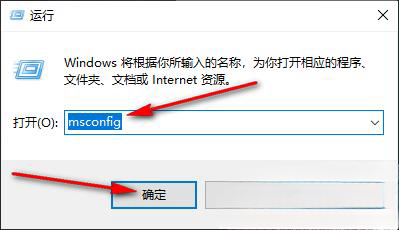
3. 세 번째 단계는 시스템 구성 페이지를 연 후 상단 옵션 표시줄에서 "일반" 옵션을 클릭하여 엽니다.

4. 4단계. "일반" 페이지에서 먼저 시작 선택을 "선택적 시작"으로 변경합니다.
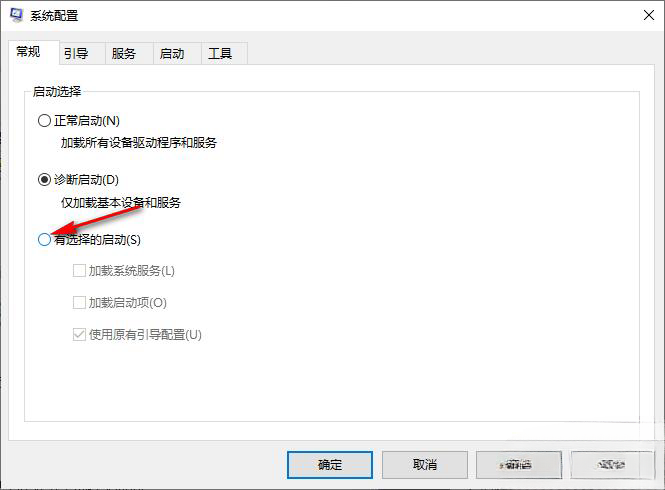
5. 5단계에서 "시작 항목 로드" 옵션을 확인한 다음 "적용" 및 "확인" 옵션을 클릭하고 마지막으로 컴퓨터를 다시 시작하여 설정을 적용합니다.
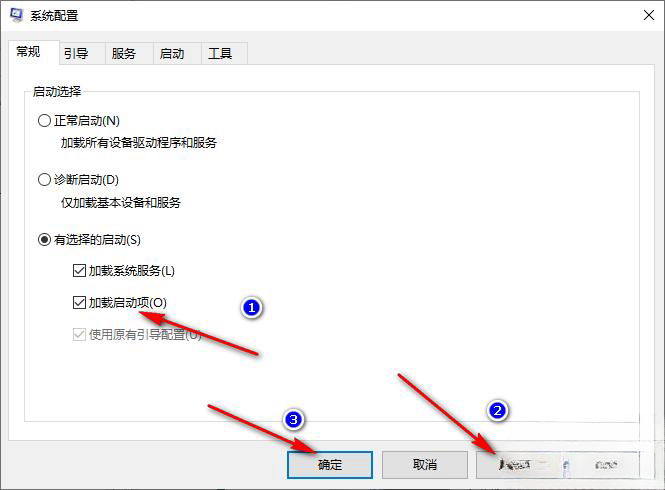
위 내용은 Windows 10 탐색기가 무한정 충돌하는 경우 어떻게 해야 합니까? Windows 10 탐색기에서 무한 충돌 문제를 해결하는 방법의 상세 내용입니다. 자세한 내용은 PHP 중국어 웹사이트의 기타 관련 기사를 참조하세요!

